戴尔Inspiron灵越14 7000(游匣7000)在性能方面,搭载了Intel 酷睿i5 6300HQ 处理器,2.3GHz的主频,3200MHz的最高睿频。4GB的内存容量,配备1TB的硬盘,5400转,带来了很大的存储空间,能够放置更多的大型游戏。发烧级别的显卡,给玩家带来了更快的畅汗享受和更加优质的画面。现在小编就以这款笔记本为例,教大家如何一键重装win10系统。
准备工具
1.韩博士装机大师
2.一台联网电脑
温馨小提示:打开韩博士之前先将所有的杀毒软件关闭,以免系统重装失败。如果系统盘中有重要文件的话也要记得提前备份,以免数据丢失。
具体步骤
1.提前关闭所有的杀毒软件后,在韩博士界面中点击“一键装机”中的“开始重装”进入。
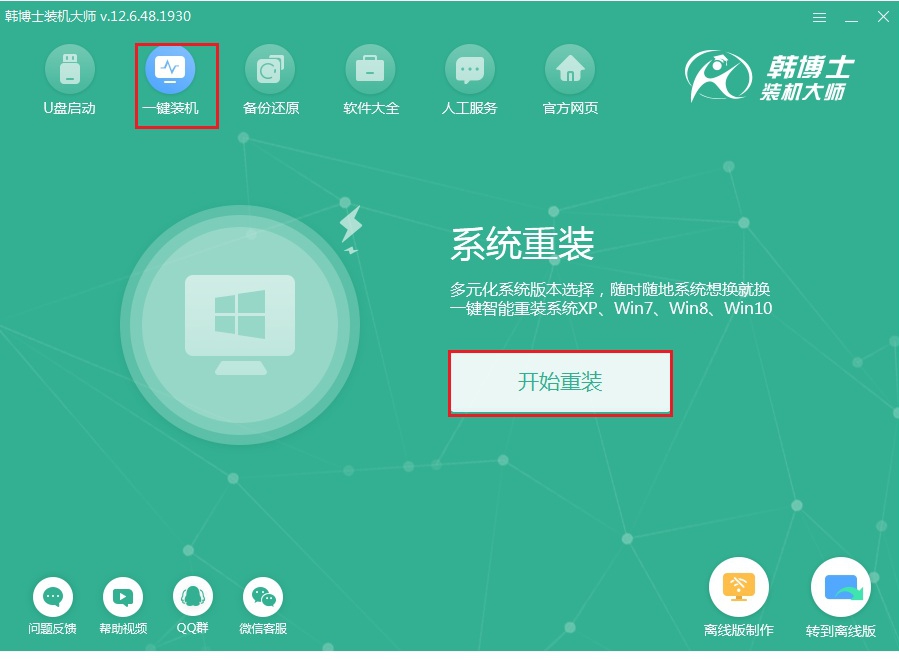
2.当电脑检测完配置信息后点击“下一步”,开始选择win10系统后点击“下一步”。
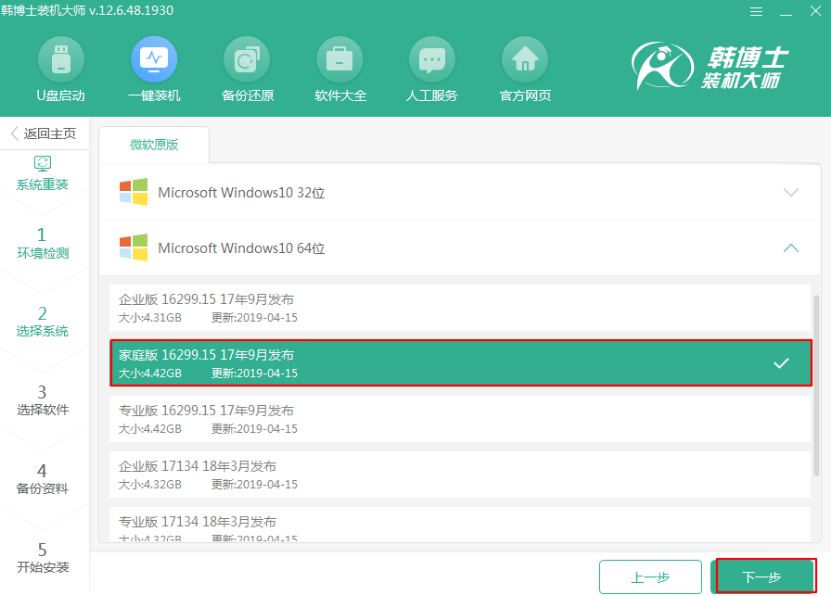
3.在以下界面中勾选安装软件和重要文件进行备份后点击“开始安装”。

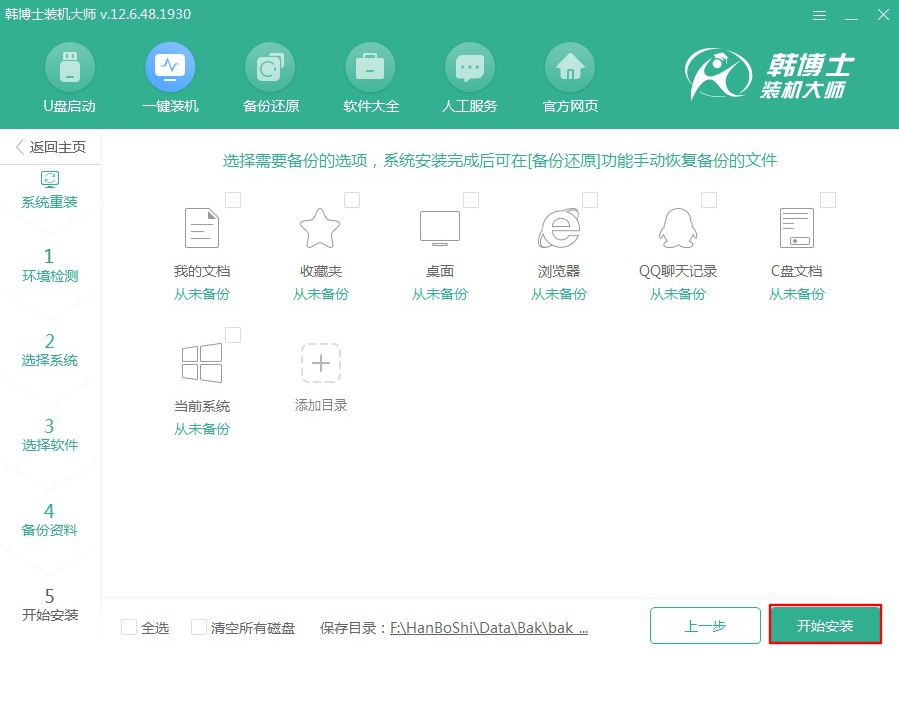
4.韩博士进入下载win10系统文件状态。

5.系统文件下载成功后“立即重启”电脑。
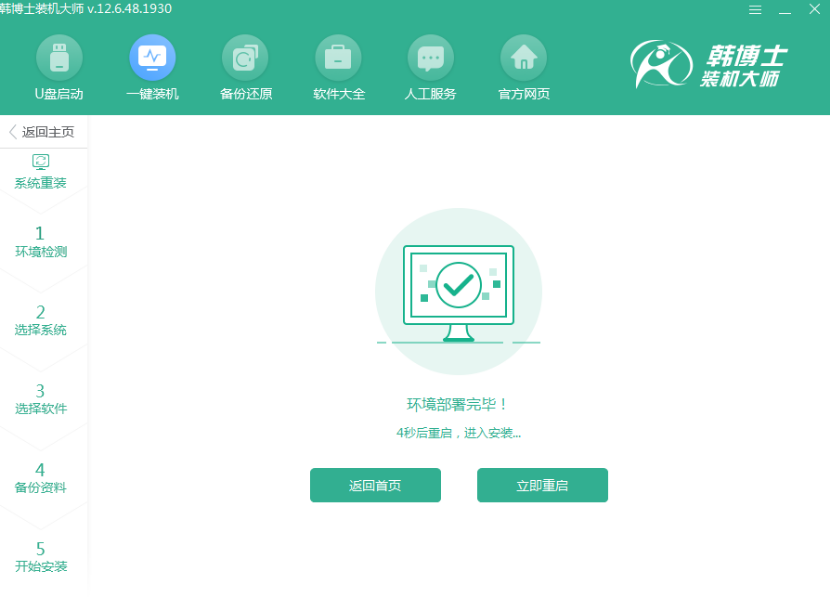
6.开始在界面中选择韩博士PE选项回车进入。
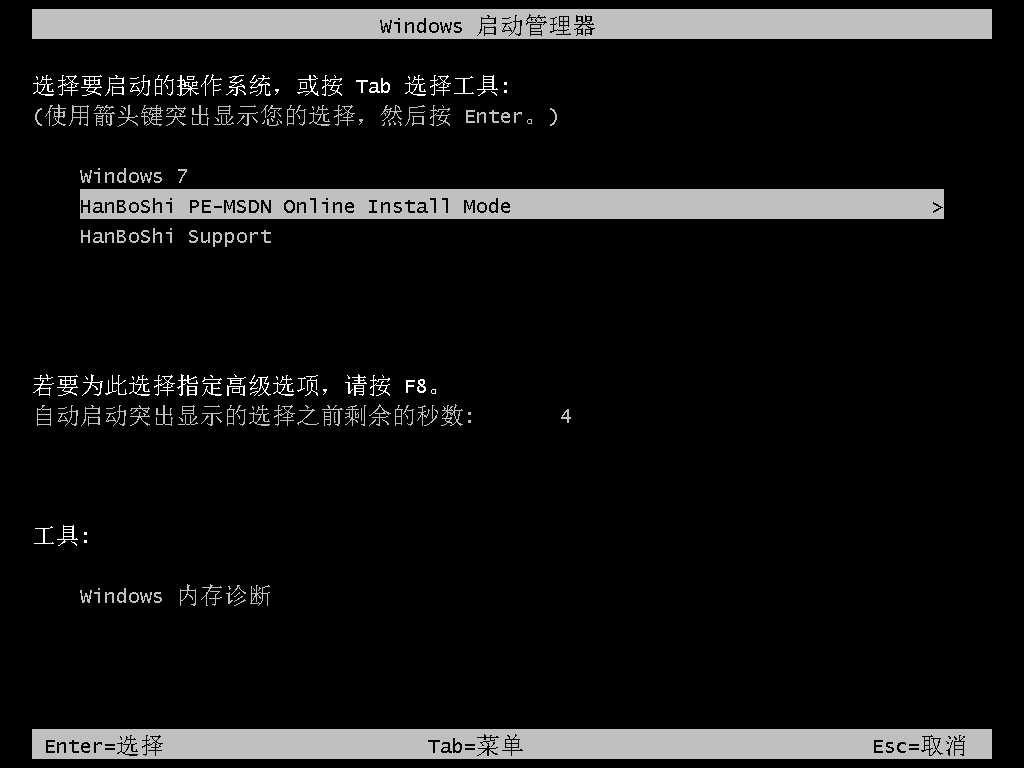
韩博士开始自动安装win10系统,同样无需大家手动进行操作。
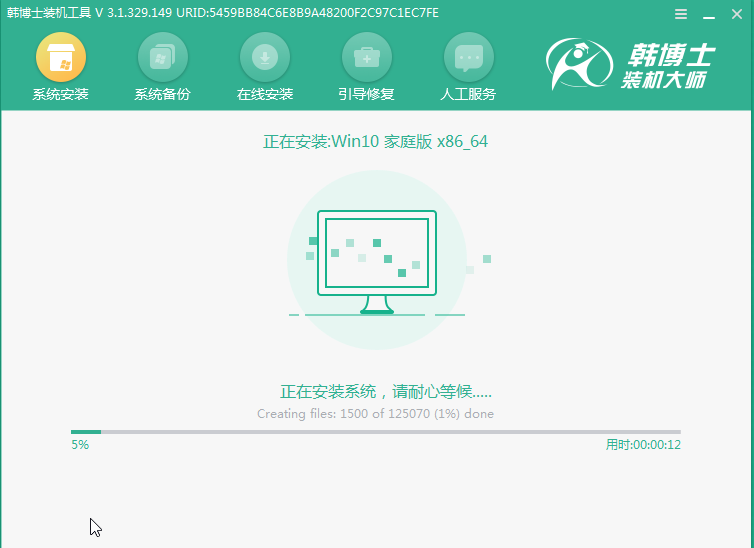
7. win10系统成功安装后“立即重启”电脑。
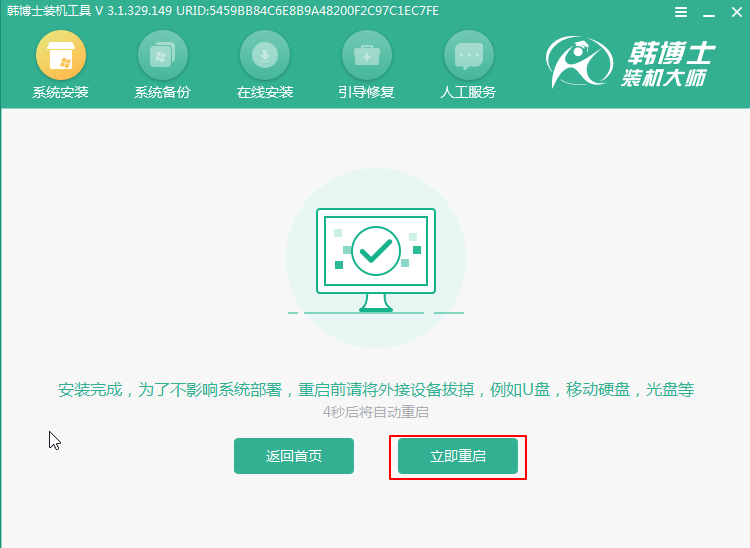
经过多次的重启部署安装,最终直接进入重装完成的win10桌面。
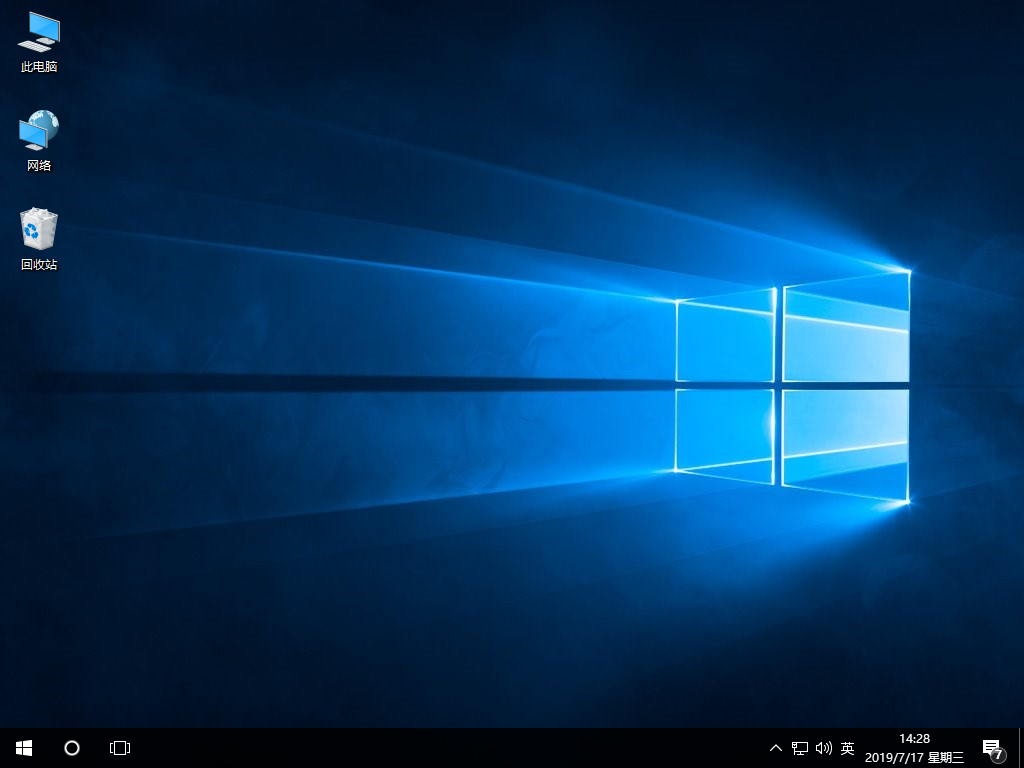
以上就是本次小编为大家带来的戴尔Inspiron灵越14 7000(游匣7000)重装win10系统的详细教程,相信大家一定可以学会这种重装方式。

